I dispositivi domestici intelligenti sono diventati una parte essenziale della vita delle persone. Per coloro che amano riprodurre musica ad alto volume con un sistema di altoparlanti wireless a casa, Sonos è sicuramente la scelta migliore. Grazie all'elevata compatibilità, Sonos ti consente di trasmettere facilmente la musica da un'ampia gamma di piattaforme musicali, come Spotify, Tidal, Amazon o Apple Music, a più dispositivi tramite la tua rete wireless domestica.
Una domanda frequente della maggior parte degli utenti Sonos è come riprodurre Apple Music su Sonos. Tecnicamente parlando, esistono tre metodi efficaci per riprodurre Apple Music con Sonos. Questo articolo ti guiderà in questi modi con passaggi dettagliati, incluso come continuare a giocare con Sonos anche se il tuo abbonamento Apple Music è scaduto.
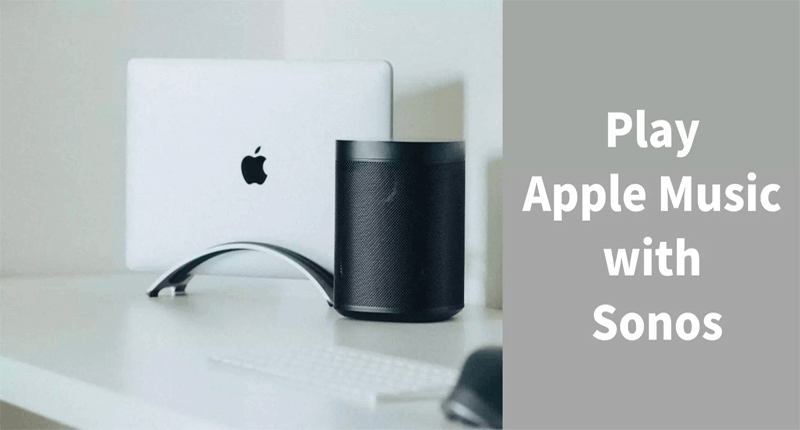
Metodo 1. Riproduci Apple Music tramite Sonos Controller
Il primo modo per riprodurre Apple Music con Sonos è aggiungere il tuo account Apple Music tramite l'applicazione controller Sonos. Tieni presente che è richiesto un abbonamento a Apple Music. Segui i passaggi seguenti per riprodurre i brani di Apple Music sugli altoparlanti Sonos utilizzando l'app controller Sonos.
Su iOS/Android:
Passo 1. Scarica la Applicazione controller Sonos sui tuoi dispositivi iOS (iPhone, iPad, iPod touch, ecc.) o dispositivi Android.
Passo 2. Avvia l'app del controller Sonos, tocca "Impostazioni" > "Servizi e voce" > "Aggiungi un servizio"e scegli "Apple Music".
Passo 3. Segui le istruzioni sullo schermo per completare l'accesso, quindi puoi accedere e riprodurre la libreria del tuo account Apple Music.
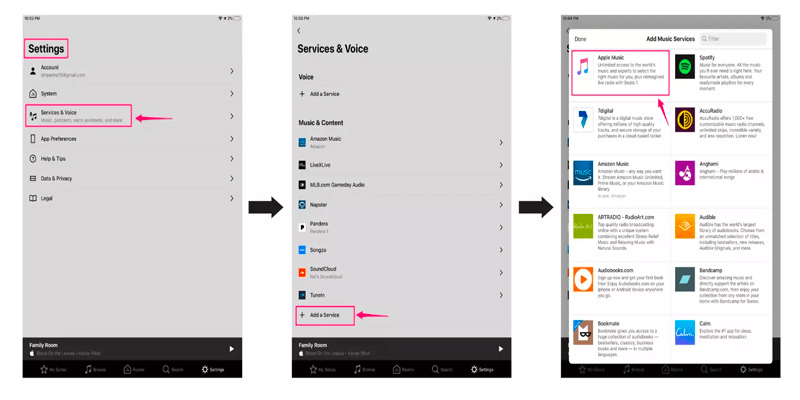
Su Mac / PC:
Passo 1. Avvia l'app del controller Sonos e tocca "Aggiungi una sorgente musicale".
Passo 2. Scegli "Apple Music" e accedi con il tuo account Apple Music.
Passo 3. Inizia a riprodurre i tuoi brani con gli speaker Sonos.
Metodo 2. Riproduci in streaming Apple Music su Sonos tramite AirPlay
AirPlay è anche un metodo consigliato per riprodurre Apple Music su Sonos. Con il supporto AirPlay 2, puoi trasmettere facilmente musica, audio e podcast sui tuoi dispositivi iOS in tutta la casa. Ecco i passaggi dettagliati per riprodurre i brani AirPlay di Apple Music sugli altoparlanti Sonos.
Passo 1. Scorri verso il basso dall'alto a destra dello schermo per aprire il Control center.
Passo 2. Trova la scheda audio e quindi tocca l'icona AirPlay.
Passo 3. Scegli il dispositivo Sonos appropriato per riprodurre Apple Music.
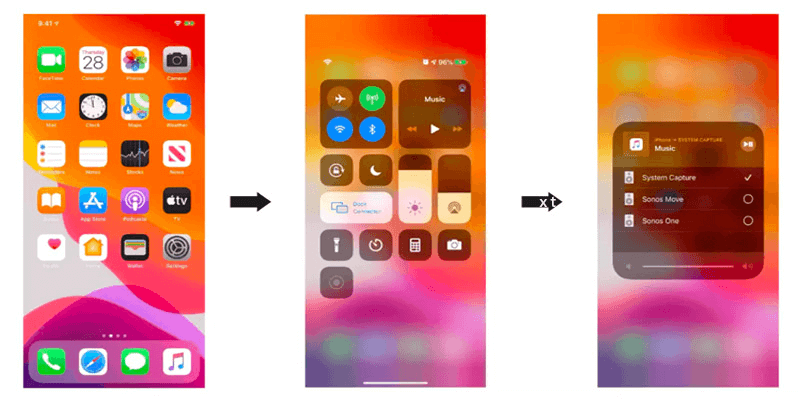
Metodo 3. Converti Apple Music in MP3
Ora abbiamo coperto due modi generali per riprodurre Apple Music su Sonos. Tuttavia, entrambi questi metodi funzionano solo se paghi per un abbonamento Apple Music in corso. Una volta annullata l'iscrizione ad Apple Music, tutte le tue connessioni con Sonos termineranno e non sarai più in grado di riprodurre la musica in streaming che hai aggiunto o scaricato per l'utilizzo offline dal catalogo di Apple Music.
Quindi, è possibile continuare a riprodurre Apple Music su Sonos dopo aver annullato un abbonamento a pagamento? La risposta è assolutamente SÌ se utilizzi un potente convertitore di terze parti. Qui vorremmo introdurre TuneFab Apple Music Converter, uno strumento facile da usare che lo rende possibile in un istante.
Caratteristiche principali di TuneFab Apple Music Converter:
● Lettore Web Apple Music integrato - Si integra con Apple Music Web Player in modo da poter scaricare musica in streaming dalla sua libreria musicale senza l'app Apple Music installata.
● Rimozione DRM audio - Ti consente di sbloccare la restrizione DRM dei brani di Apple Music e convertirli in file senza DRM che possono essere riprodotti su qualsiasi dispositivo.
● Più formati disponibili - Puoi convertire i brani di Apple Music in più formati come MP3, WAV, M4A e FLAC, e poi divertirti a riprodurli in modo flessibile ovunque.
● Uscita di alta qualità - La riproduzione convertita può essere senza perdita in quanto fornisce una frequenza di campionamento fino a 48kHz e un bitrate fino a 320Kbps.
● Alta velocità di conversione - Supporta conversioni batch e offre velocità di download e conversione fino a 5 volte superiori con una qualità del suono senza perdite.
● Conservazione dei metadati ID3 - I tag ID3 originali e le informazioni sui metadati possono essere salvati come titolo, artista, album, copertina, ecc.
Con tutte queste funzionalità sopra, puoi convertire i brani di Apple Music in MP3 e ascoltali su Sonos anche se il tuo abbonamento a Apple Music scade. Segui i passaggi seguenti:
Passaggio 1. Accedi al tuo ID Apple
Avvia TuneFab Apple Music Converter, tocca "Apri Apple Web Player" nella pagina di benvenuto, quindi accedi con il tuo account Apple Music.

Passaggio 2. Scegli i brani che desideri convertire
Sfoglia la pagina Apple Music integrata e trascina gli album che desideri scaricare sul pulsante "Converti". Puoi selezionare brani, album o tutti i brani di un artista e convertirli in batch in un secondo momento.

Passaggio 3. Personalizza i parametri di output
Seleziona i brani che desideri, scegli un formato di output appropriato. Ci sono MP3, M4A, WAV e FLAC. Quindi fai clic sul pulsante "Converti" o "Nascondi tutto" per avviare la conversione. Per ulteriori parametri, come frequenza di campionamento e bit rate, vai su Preferenze.

Passaggio 4. Completa la conversione e riproduci i brani su Sonos
Al termine, puoi accedere a tutti i brani facendo clic su "Visualizza file di output" e riprodurli in streaming su Sonos tramite AirPlay.

Conclusione
Ora che conosci i 3 modi migliori per riprodurre Apple Music su Sonos. Quindi qual è il modo migliore per te?
Qui abbiamo un confronto dettagliato delle 3 soluzioni che puoi utilizzare come riferimento quando devi scegliere.
Come puoi vedere, se sei un fedele membro di Apple Music, è conveniente scegliere l'app controller Sonos o AirPlay per riprodurre Apple Music su Sonos. Ma se non vuoi più iscriverti ad Apple Music, allora usa TuneFab Apple Music Converter convertire e riprodurre i brani di Apple Music su Sonos è il modo più consigliato.
Allora, cosa stai aspettando? Scarichiamo TuneFab Apple Music Converter e trasmettiamo in streaming i brani di Apple Music su Sonos per un'esperienza audio per tutta la casa!
Domande frequenti su Apple Music con Sonos
D: Come posso aggiungere la mia Apple Music a Sonos?
A: Aggiungere Apple Music a Sonos è piuttosto semplice, purché tu sappia dove è archiviata la tua musica. Apri l'app Sonos, seleziona "Impostazioni libreria musicale" dal "menu Gestione", fai clic su "+" su macOS (o "Aggiungi" su Windows), quindi puoi scegliere i brani toccando "La mia cartella musicale".
D: Posso riprodurre Apple Music tramite Sonos?
R: Sì. Puoi eseguire lo streaming della musica Apple sui tuoi altoparlanti Sonos utilizzando i controller Sonos, AirPlay o TuneFab Apple Music Converter. Abbiamo descritto ogni metodo in dettaglio sopra. Segui questi passaggi e avrai accesso all'intero catalogo di Apple Music e godrai di tutte le meravigliose funzionalità di Apple Music.
D: Perché la mia Apple Music non viene riprodotta su Sonos?
R: Potrebbe trattarsi di un problema di connessione a Internet o di un problema con l'account. Puoi prima controllare la tua connessione Internet. Oppure puoi verificare se hai effettuato l'accesso al tuo account Apple Music o verificare se il tuo abbonamento è scaduto.
Consiglia di leggere:
Come regolare le impostazioni dell'equalizzatore con l'equalizzatore musicale di Apple













